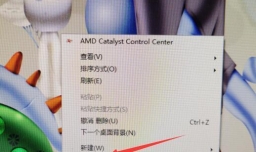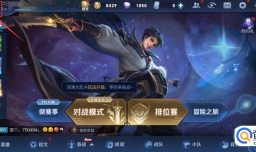简要回答
在Win10系统中,系统自带有语音录音机,它录制的语音是M4A格式的,如果有朋友需要MP3格式的,该怎么办呢?很简单,我们只要将M4A音乐格式转换成MP3格式就行了。问题是,Win10系统要如何将M4A音乐格式转换成MP3格式呢?下面我们一起来看看。

详细内容
- 01
对于M4A文件我们都是比较了解的,M4A文件是苹果公司为了区别MPEG所推出的音频格式,而现在Windows系统中的默认应用录音机也在使用M4A格式了。

- 02
直接对Win10录音文件重命名,选中Win10录音文件右键对其重命名,然后将文件的后缀名M4A改为MP3,修改后的文件名为【Win10录音文件.MP3】,由于这种方法会对音频文件造成损坏,所以不建议使用这种方法。

- 03
那第二种方法就是使用电脑中的在线网站转换音频格式。首先到搜狗中搜索PDF在线转换器去对M4A格式的文件进行转换,
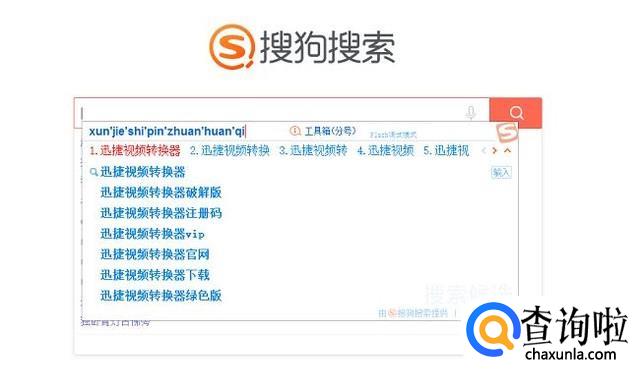
- 04
在搜索到PDF在线转换器之后,进入其中,依次寻找“文档转换”—“音频转换”然后进入转换页面中,
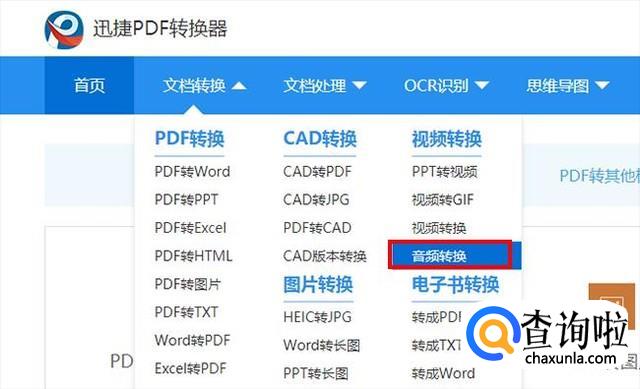
- 05
然后点击选择文件,直接选中桌面上的M4A音频文件添加,在开始转换之后,我们需要等待一下子,由于M4A文件不到1M,所以转换的时间非常的快,
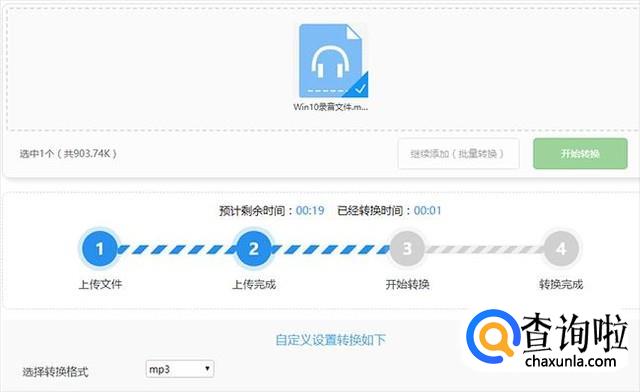
- 06
而第三种方法就是使用音频格式转换器转换M4A格式的文件。首先还是要到搜狗中搜索音频格式转换器,将格式转换器下载安装到电脑上之后,就双击打开,
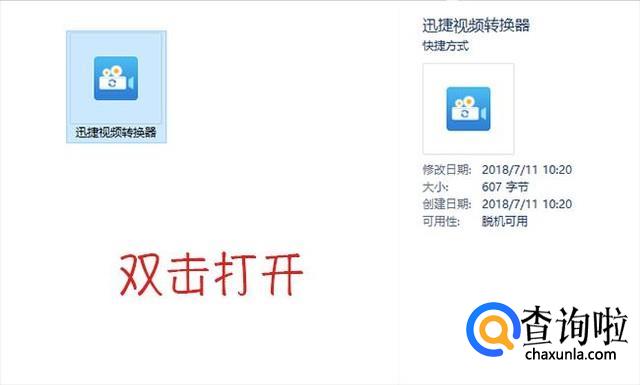
- 07
进入格式转换器中之后,点击添加文件或者添加文件夹,然后将M4A格式的音频文件加入到格式转换器之中用于之后的音频格式转换,而这格式转换器是可以转换所有的音视频格式的。
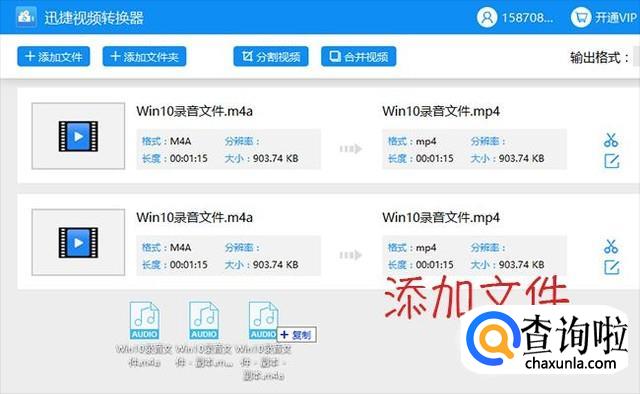
- 08
选择一个地址,用于保存转换完成的MP3文件。在此我们可以将保存地址设置成桌面上或者单独建立一个文件夹存放。尽量方法容易找到的地方。
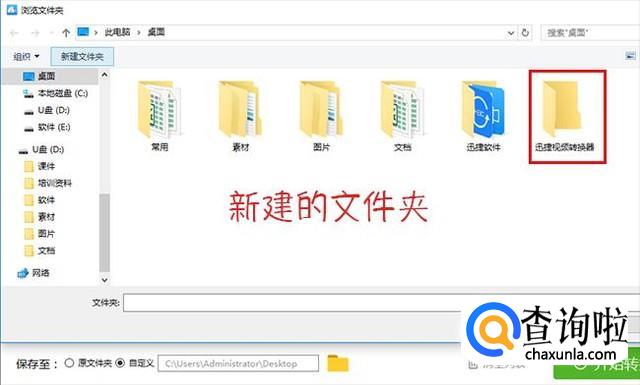
- 09
之后就要设置一个输出文件的格式了。我们是需要将M4A转成MP3格式。所以在输出格式中的选择MP3格式,在其后面的赫兹值以及高级设置选项都可以自定义。
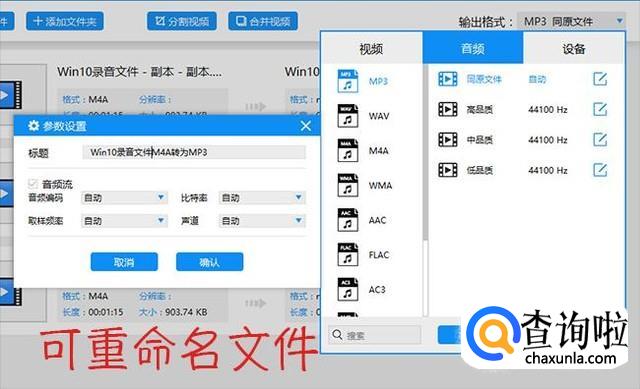
- 010
以上操作都完成,就可以转换M4A格式了。转换的时间是依据文件大小。所以此次转换只需要几秒钟。然后点击打开或者双击地址中的MP3文件即可收听了。
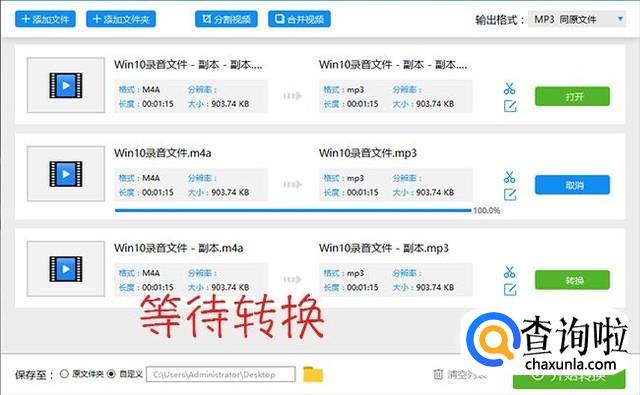
- 011
以上就是使用三种方法将M4A格式转换成MP3格式的步骤了。
工具/材料
电脑
视频转换器
PDF在线转换器
点击排行
- 2 排行
- 3 排行
- 4 排行
- 5 排行
- 6 排行
- 7 排行
- 8 排行
- 9 排行
- 10 排行